Kokouksen tai opetustilanteen osallistujia on hyvä aktivoida välikyselyin ja tarjota heille mahdollisuus osallistua ja ilmaista näkemyksensä käsiteltävään asiaan. Aina puheenvuoron antaminen ei kuitenkaan ole mahdollista jokaiselle esim. ison ryhmän tai tiukan aikataulun vuoksi. Erilaiset kyselyt ja äänestykset mahdollistavat nopean tavan kerätä ja käsitellä osallistujien näkemyksiä.
Mitä tarvitsen?
Tarvitset Teams-kokouskutsun. Lue vinkki täältä. Jos haluat käyttää kokouksessa kyselyitä, kokous täytyy siis luoda omasta kalenterista kalenterikutsuna. Teamsin kanaville suoraan luoduissa kokouksissa ei painiketta näy.
Miten toimin?
1. Jos sinulla ei näy kokoushuoneen yläreunassa Polls-kohtaa, niin valitse Teams-kokoushuoneen yläreunan kolmen pisteen takaa Add an app.
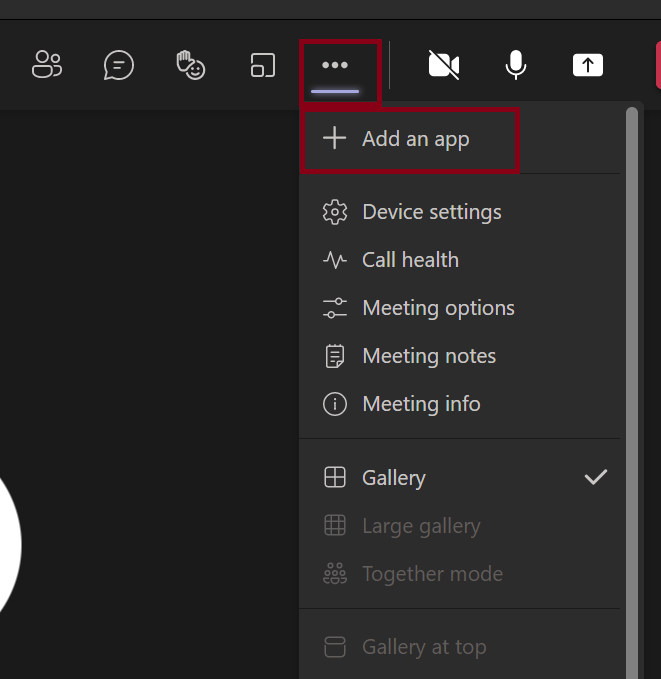
2. Valitse sovellusten joukosta Polls ja klikkaa. Klikkaa seuraavalta sivulta vielä Save.

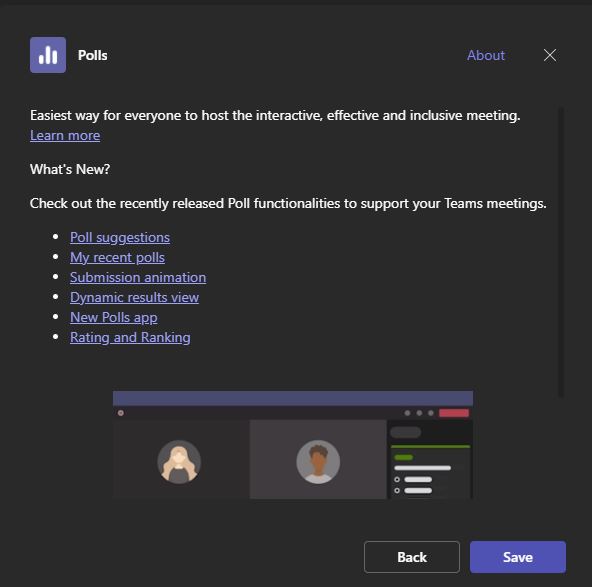
3. Kokousikkunan yläreunaan, muiden hallintatyökalujen joukkoon ilmestyy nyt Polls -ohjelman kuvake. Sitä painamalla voit luoda kyselyn tai käynnistää jo luodun kyselyn.

Kyselyn luonti:
Klikkaa Poll-kuvaketta kokoushuoneen yläreunassa ja sitten Uusi kysely/ New Poll -painiketta.
Kun lähdet luomaan kyselyä (new Poll) , sinulla on kolme vaihtoehtoista kyselytyyppiä valittavana:
- Monivalinta-kysely: mielipiteen keräämiseen (ei oikeita vastauksia)
- Monivalinta-tietovisa: testi opitun kartoittamiseen (oikeat vastaukset)
- Sanapilvi: Visualisointi avoimista vastauksista
- Äänestys: Mielipiteen kerääminen
- Järjstys: Asioiden laittaminen järjestykseen
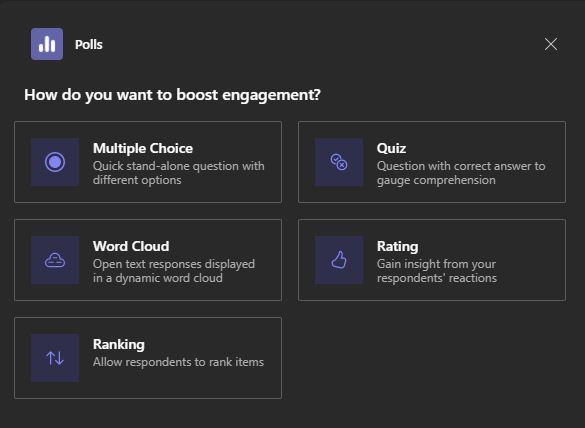
Syötä kysymys ja mahdolliset oikeat vastauksetniille varattuihin kenttiin.
Näin esim. sanapilven luomisessa:
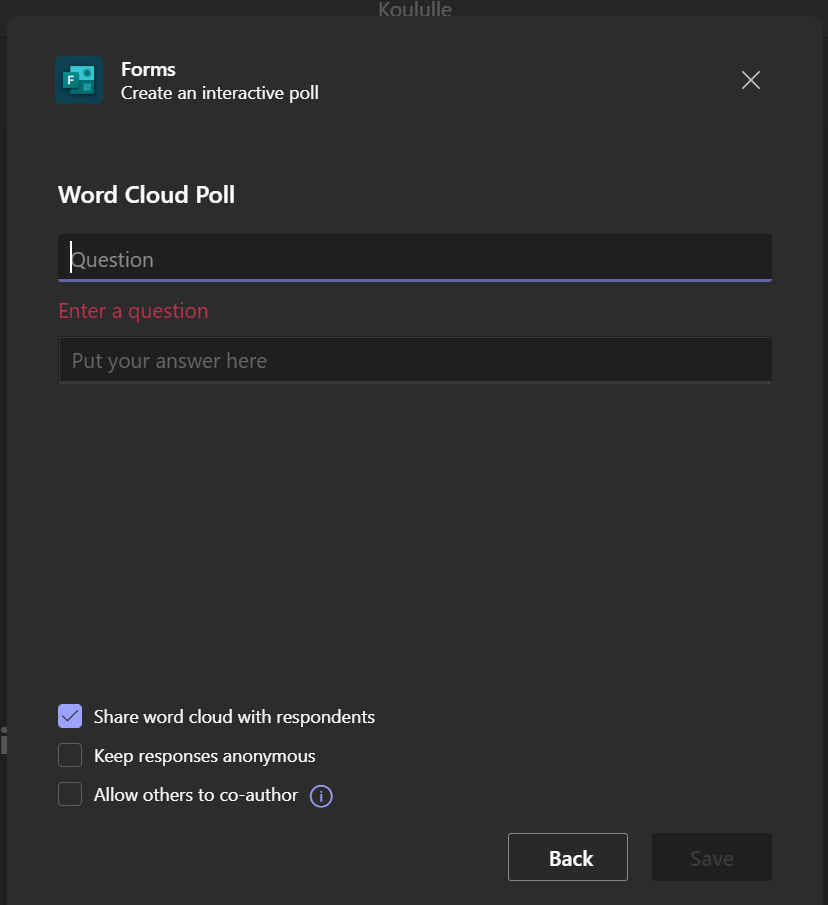
6. Voit käynnistää kyselyn kokouksen aikana, ja se tulee näkyviin ja vastattavaksi sekä Chat-ikkunaan että ruudun keskelle (jos muuta jakoa ei ole päällä). Voit myös päättää näkyvätkö vastaukset ja nimen kanssa vai anonyymisti.
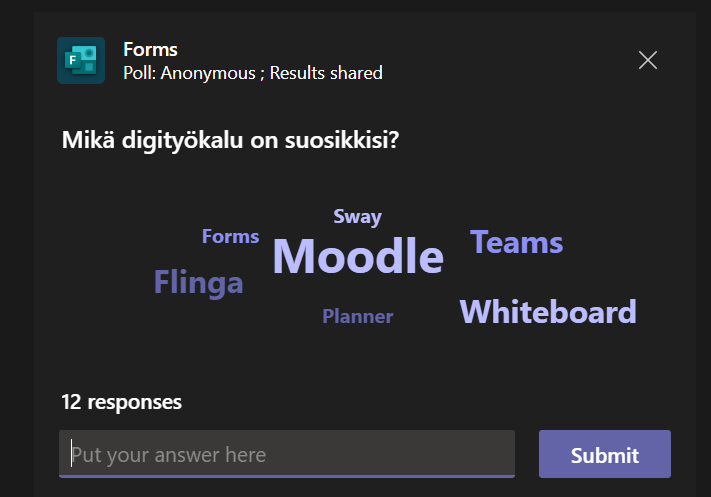
7. Voi sulkea tai poistaa kyselyn, näyttää vastaukset osallistujille tai ladata vastaukset talteen kyselyikkunan alareunan valikosta.
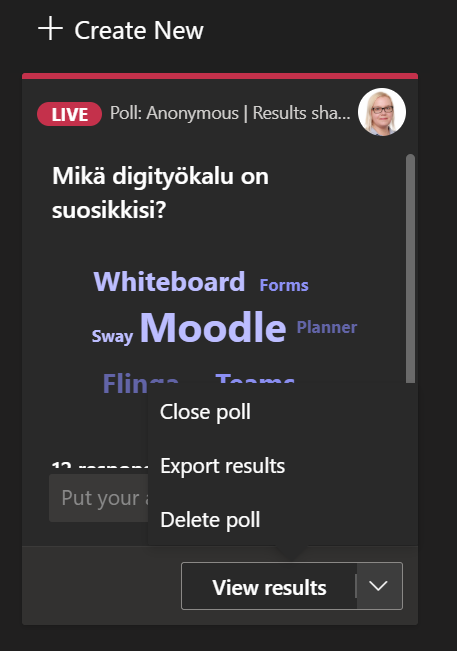
7. Jos haluat myöhemmin, kokouksen jo päätyttyä, ottaa kyselyiden tulokset ja vastaukset talteen, löydät kyselyt Teamsin Chat-välilehdeltä, jonne kaikki eri kokouksien chatit tallentuvat. Etsi sieltä kyseisen kokouksen chat, ja huomaat yläreunassa Polls-välilehden. Voi tarkastella kyselyn tuloksia tai ladata vastukset tiedostoksi.
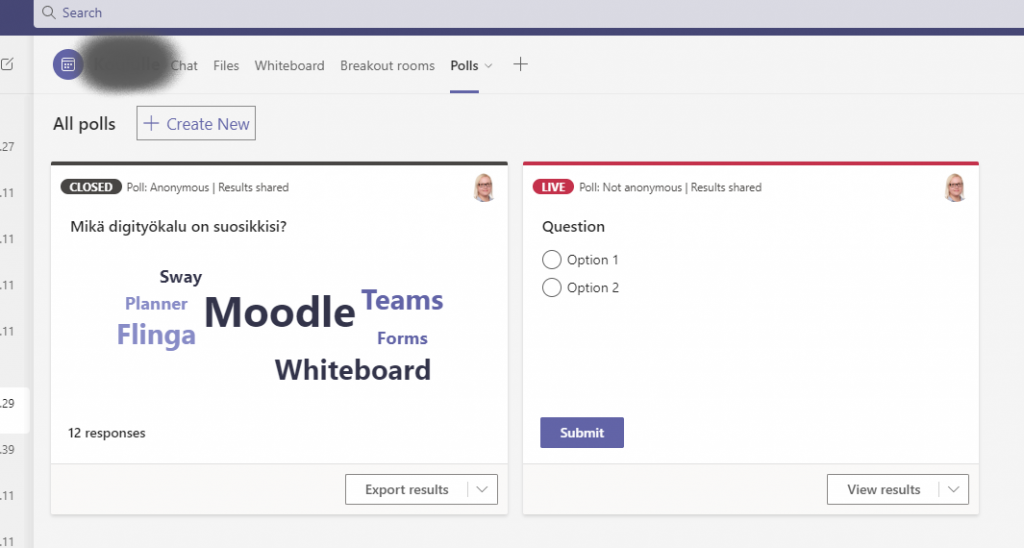
Mitä kannattaa huomioida?
- Sanapilvi-kyselyä ei löydy itse M365-palvelusta (portal.office.com), vaan vain ainoastaan Teams-kokouksessa luotuna.
- Kyselyitä ei voi lisätä Teamsin tiimin kanavalla luotuihin kokouksiin. Tällaisissa ns. kanavakokouksissa ei näy kokoushuoneen yläreunassa kolmen pisteen takana Add an app -painiketta. Jos haluat käyttää kokouksessa kyselyitä, kokous täytyy siis luoda omasta kalenterista kalenterikutsuna eli kuten tässä ohjeessa neuvotaan.
- Voit luoda kyselyn myös etukäteen, ennen kokousta. Lue lisää Microsoftin ohjeesta
Vinkki päivitetty 6/2024
